Casio ClassPad 330 V.3.04 Benutzerhandbuch
Seite 737
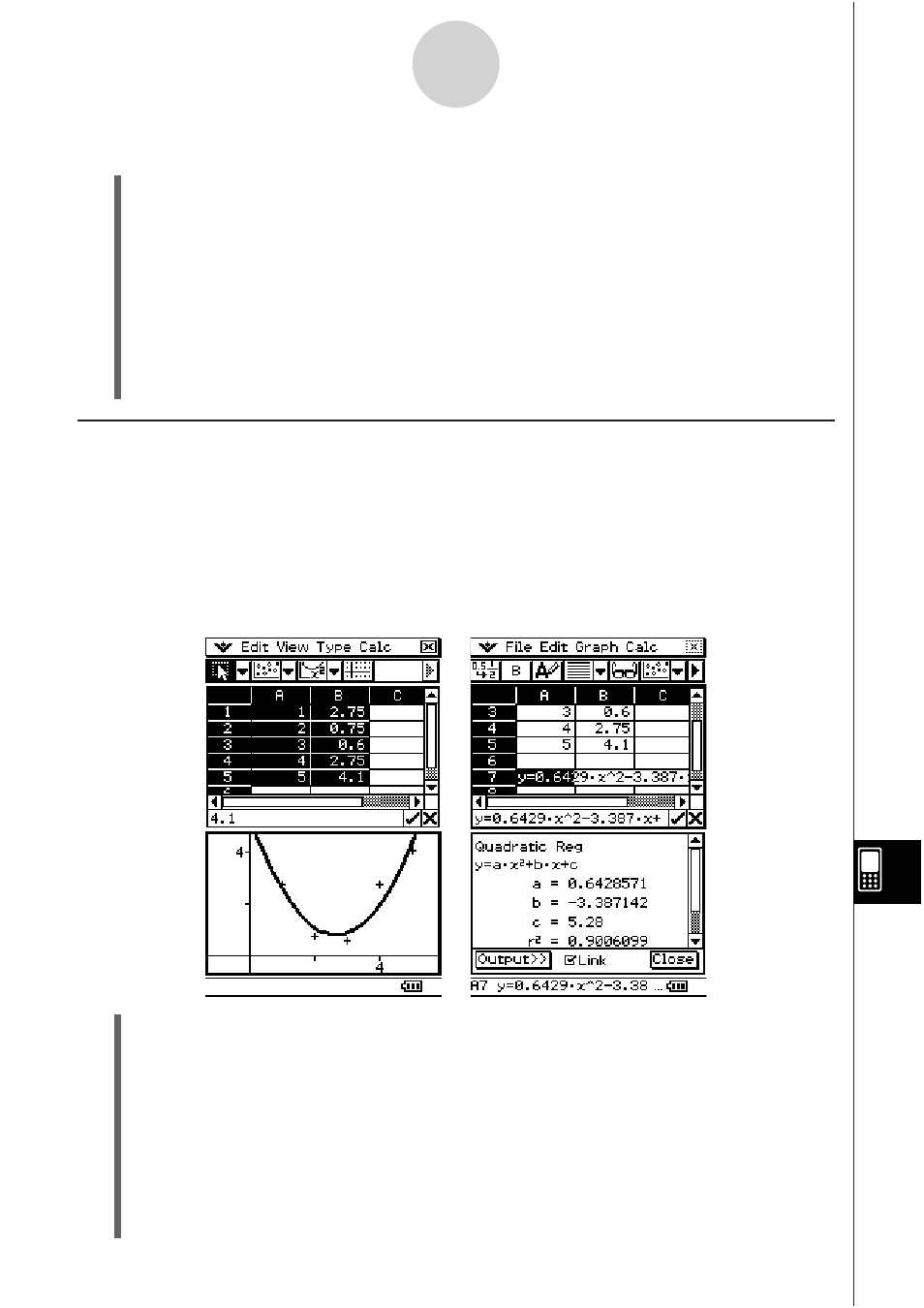
20070301
13-4-16
Bearbeitung des Zelleninhalts
(1) Geben Sie die Datenpaare ein und zeichnen Sie den Streuungsgraphen.
(2)
Deaktivieren Sie im [Calc]-Menü durch Antippen das Kontrollkästchen neben [DispStat].
(3)
Zeichnen Sie eine Regressionskurve. Tippen Sie hier z.B. auf [Calc] und dann auf
[Quadratic Reg].
• Für weitere Informationen über das Zeichnen von Regressionsgraphen siehe
„Regressionsgraph-Operationen“ auf Seite 13-9-15.
(4) Tippen Sie auf die Grafikkurve und ziehen (Drag) Sie diese danach in die gewünschte
Zelle im Tabellenkalkulationsfenster.
• Dadurch erscheint die Funktion der Grafik innerhalb der Zelle.
SDrag & Drop innerhalb des Bearbeitungsfeldes
(1) Wählen Sie die Zelle aus, deren Inhalt Sie bearbeiten möchten.
(2) Tippen Sie auf das Bearbeitungsfeld, um den Bearbeitungsmodus aufzurufen.
(3) Tippen Sie erneut auf das Bearbeitungsfeld, um den Bearbeitungscursor anzuzeigen (ein
blinkender Massivcursor).
(4) Ziehen Sie den Stift über die Zeichen, die Sie verschieben möchten, so dass diese
hervorgehoben werden.
(5)
Halten Sie den Stift auf die ausgewählten Zeichen, und ziehen Sie diese an die gewünschte
Position.
(6) Heben Sie den Stift ab, um die Zeichen an dieser Position abzulegen (Drop).
Verwendung von Drag & Drop zur Bestimmung der Tabellenkalkulations-
Grafikdaten
Die folgenden Beispiele zeigen, wie Sie die Grafikdaten von einem Tabellenkalkulations-
Anwendungsfenster ziehen (Drag) können, um die Funktion als Grafik oder die Werte der
Daten der Grafik zu erhalten.
S Verwenden von Drag & Drop zur Darstellung der Funktion als Grafik
Beispiel: Zu bestimmen ist die Funktion der nachfolgend dargestellten Regressionsgrafik
20090601